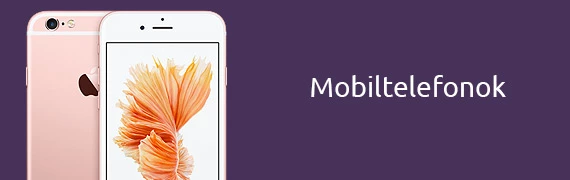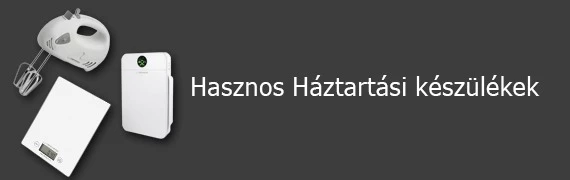Sokan talán nem is tudják, hogy néhány Android típusú táblagépnél és mobiltelefonnál nem jelent gondot, ha véletlenül elfelejtettük a hozzájuk tartozó PIN-kódunkat. Amennyiben készülékünk rá van csatlakozva az internethálózatra, csak annyi a dolgunk, hogy az ötszöri tetszőleges (sikertelen) számkombináció beírása után kiválasztjuk készülékünk kijelző felületén megjelenő „Elfelejtette a jelszót?” vagy ehhez hasonló kérdést.
Ekkor a Google felhasználónevet és jelszót kéri a rendszer, ami alapértelmezettként volt beállítva tabletünkhöz vagy okostelefonunkhoz. Miután ezzel is megvagyunk, már könnyedén létre hozhatunk egy új jelszót a készülék képernyőjének újbóli zárolásához.
Nem tudsz belépni a telefonodba? Mielőtt pánikba esnél és a szervizbe rohannál, olvasd el ezt a blogbejegyzést.
1. Lépj be a Google fiókodba!
Sokan talán nem is tudják, hogy néhány Android típusú táblagépnél és mobiltelefonnál nem jelent gondot, ha véletlenül elfelejtettük a hozzájuk tartozó PIN-kódunkat. Amennyiben készülékünk rá van csatlakozva az internethálózatra, csak annyi a dolgunk, hogy az ötszöri tetszőleges (sikertelen) számkombináció beírása után kiválasztjuk készülékünk kijelző felületén megjelenő „Elfelejtette a jelszót?” vagy ehhez hasonló kérdést.
Ekkor a Google felhasználónevet és jelszót kéri a rendszer, ami alapértelmezettként volt beállítva tabletünkhöz vagy okostelefonunkhoz. Miután ezzel is megvagyunk, már könnyedén létre hozhatunk egy új jelszót a készülék képernyőjének újbóli zárolásához.
2. Használd a gyártó szervíz alkalmazását!
Bizonyos márkák számtalan kiegészítő szerviz funkciót kínálnak termékeik tulajdonosainak. Így például a Samsung által kifejlesztett Find My Mobile alkalmazás segítségével nemcsak a PIN-kódunkat törölhetjük ki és/vagy változtathatjuk meg, de az elektronikusan beállított ujjlenyomatunkat is megsemmisíthetjük. Ehhez csupán az kell, hogy készülékünk mind a Samsung felhasználó fiókunkra, mind az internetre rá legyen csatlakoztatva. Ha nem vagyunk biztosak abban, hogy létezik-e ilyen típusú szervíz funkció telefonunkon, könnyedén leellenőrizhetjük ezt a Beállítások menüpontban vagy a gyártó hivatalos honlapján.
3. Töröld a telefonod összes adatát!
Ha nem maradt más megoldás, kénytelenek leszünk visszatérni telefonunk alapértelmezett beállításaihoz. Ez valamennyi adatunk elvesztéséhez fog vezetni, de ezzel a módszerrel esetleg képesek lehetünk feloldani eszközünket. Kapcsoljuk be okostelefonunkat, vegyük ki a memóriakártyát, majd próbálkozzunk a következő billentyűkombinációk kb. 10–15 másodperces egyidejű nyomásával:
- hangerő némító + indítógomb
- hangerő növelő + indítógomb
- hangerő némító + indítógomb + „Home” billentyű
- hangerő némító + hangerő növelő + indítógomb
Miután a kijelzőn megjelenik a Szerviz menü, válasszuk a Recovery menüpontot, majd a Wipe data vagy a Factory reset parancsot. Ha az felsorolt billentyűkombinációból egy sem működik, vagy ha nem találjuk a szükséges menüpontokat, keressük meg a specifikusan saját telefonunk törléséhez javasolt útmutatót. Ezután készülékünk néhány perc alatt visszatér alapértelmezett beállításaihoz. Az eszköz kérheti az előzőleg hozzácsatlakoztatott Google fiók felhasználónevet és jelszót, de a képernyő nem lesz többé zárolva. A régi felhasználói fiókba való belépést követően a rendszer visszaállítja az azzal összehangolt beállításokat és adatokat.
Forrás: www.lifehacker.ru
Képek forrása: www.origo.hu ; http://www.deteched.com ; www.greenbot.com